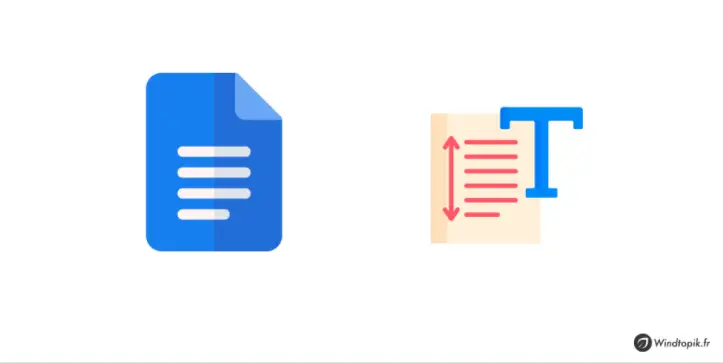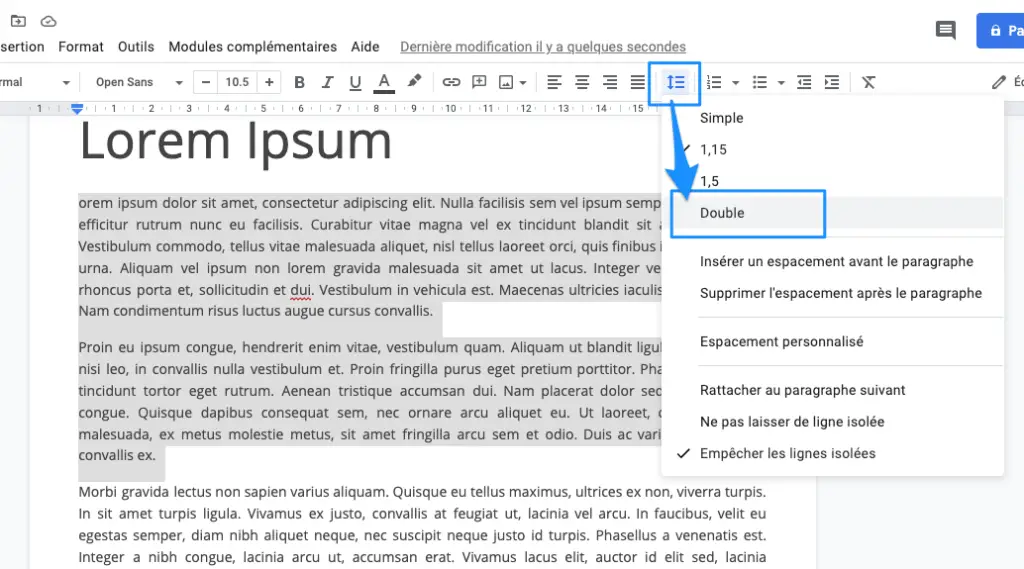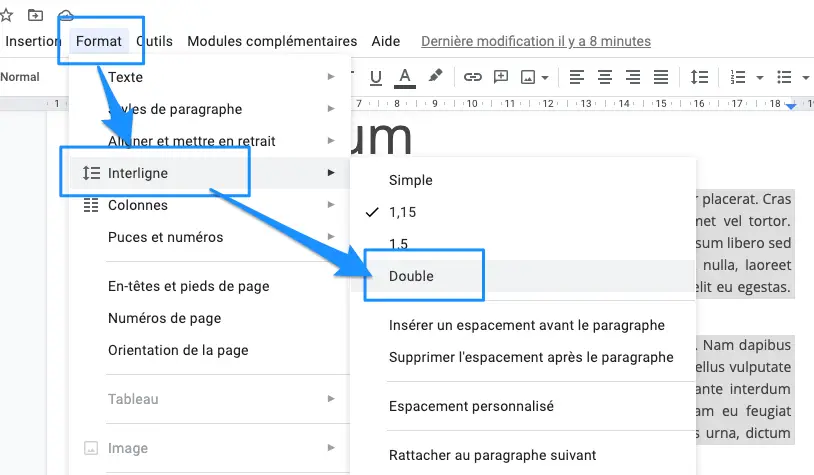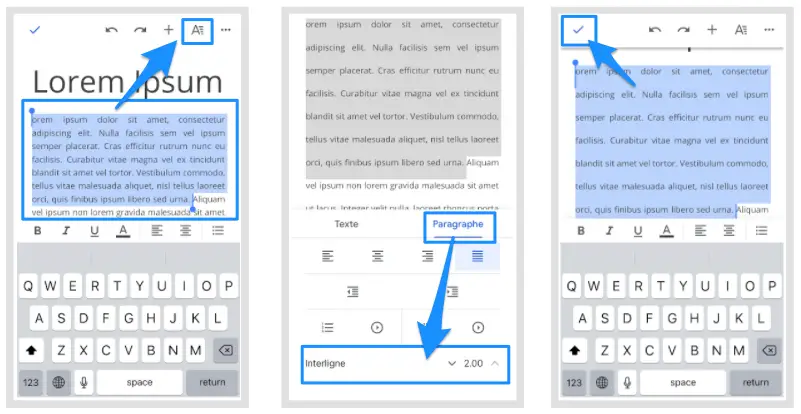Le texte à double interligne est une exigence de style qui peut être utile dans de nombreux documents. Voyons dans cet article comment gérer cet aspect avec Google Docs.
Pourquoi doubler l’espace entre deux textes ?
L’espacement des lignes est un élément essentiel lors de la conception d’un document texte. Cela permet notamment d’améliorer grandement la lisibilité d’un document.
Noter bien que l’espacement des lignes est la quantité d’espace vertical entre deux lignes de texte.
Comment doubler l’espace sur Google Docs ?
Voyons comment ajouter la bonne quantité d’espace entre les lignes dans Google Docs sur le bureau et l’application mobile.
Depuis la version Web (navigateur)
Par défaut, Google Docs utilise un interligne de 1,15 sur tous les nouveaux documents.
Nous pouvons changer cela en double espace (ou toute autre mesure) de deux manières :
- Depuis la barre d’outils.
- Depuis l’option de la barre de menus.
Double espacer votre texte avec la barre d’outils
- Mettre en surbrillance les lignes qui sont concernées par le doublement de l’espace (Utilisez Ctrl + A (Windows) ou Commande + A (macOS) si vous souhaitez sélectionner l’ensemble du document.
- Sélectionnez l’icône d’interligne dans la barre d’outils puis cliquez sur « Double » dans la liste déroulante.
S’il s’agit d’un nouveau document, il vous suffit de choisir l’option à double interligne avant de commencer à écrire.
Doublez votre texte avec la barre de menus
Vous pouvez également appliquer un double espacement en passant par l’option Format dans la barre de menus.
- Sélectionnez le texte que vous souhaitez doubler d’espace comme nous l’avons vu précédemment.
- Accédez à « Format > Espacement des lignes > Double ».
Lorsque vous avez terminé, vérifiez à nouveau le document pour voir si chaque ligne a été parfaitement espacée. En effet, souvent, des erreurs de sélection conduisent à des lignes « orphelines » qui restent à simple interligne.
Depuis la version mobile (application)
L’ajout d’un double espace dans n’importe quel document que vous ouvrez avec les applications mobiles Google Docs prend quelques clics de plus.
Voyons comment le processus fonctionne dans l’application iOS pour Google Docs. Notez que les étapes sous Android sont les mêmes. 🙂
- Ouvrez le document dans l’application Google Docs.
- Appuyez deux fois sur le document pour accéder au mode Édition ou sélectionnez l’icône en forme de crayon.
- Appuyez deux fois sur l’endroit de votre document où vous souhaitez modifier les phrases.
- Ajustez les marqueurs bleus pour sélectionner le texte souhaité.
- Appuyez sur l’icône Format en haut, puis choisissez Paragraphe dans la boîte de dialogue Format qui apparaît.
- À côté de l’interligne, utilisez les flèches pour choisir « 2.00 » pour le double interligne des lignes du paragraphe.
- Appuyez sur la coche bleue en haut pour appliquer les modifications.
Pour conclure…
Définir le bon espacement des lignes n’est pas seulement important pour la lisibilité, mais cela peut également être une exigence de style. Ainsi, si possible, pensez à ajuster d’abord l’interligne lors de la création d’un document avec Google Docs. 😉
Portez-vous bien et à bientôt !